Calibration, Rafraîch. développeur, Nettoyage du scanner laser – TA Triumph-Adler DCC 2930 Manuel d'utilisation
Page 405: Ge 9-79), Ge 9-79, Calibration -79, Rafraîch. développeur -79, Nettoyage du scanner laser -79
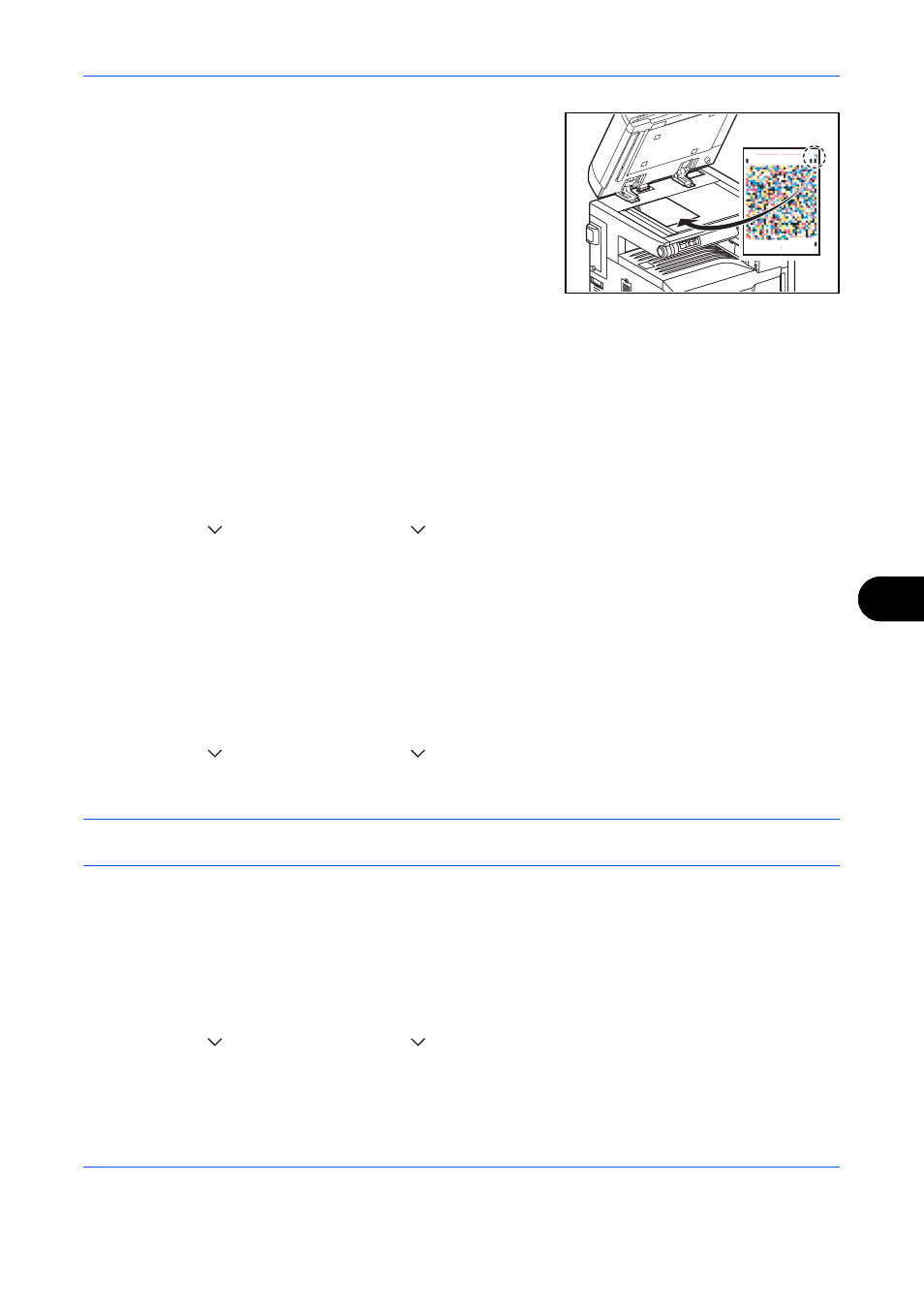
Paramètres par défaut (Menu Système)
9-79
9
4
Comme illustré, placer le côté imprimé vers le bas sur la glace
d'exposition avec le bord avec les flèches vers l'arrière.
5
Appuyer sur [Démarrer]. Le motif est lu et le réglage commence.
Un deuxième motif s'imprime.
6
Vérifier que le numéro "2" (à 3) est imprimé au bas du motif et
répéter deux fois les étapes 4 et 6 pour lire les motifs 2 et 3 en
séquence.
7
Appuyer sur [OK] dans l’écran de confirmation de fin de réglage.
Calibration
Après une utilisation prolongée ou en raison des effets de la température et de l'humidité ambiantes, la teinte
des couleurs imprimées peut varier ou un décalage des couleurs peut se produite. Utiliser cette fonction pour
imprimer la couleur la plus juste en réglant la teinte et le décalage des couleurs de manière détaillée. Utiliser
l'ajustement de la courbe de tonalité lorsque la couleur n'est pas améliorée suite à l'enregistrement (voir page
9-78
). Si la teinte et la couleur ne sont pas améliorée, utiliser l'enregistrement de la couleur (voir page 9-75).
1
Appuyer sur la touche Menu Système.
2
Appuyer sur [
], [Réglage/Maintenance], [
] puis sur [Suivant] dans Calibration.
3
Appuyer sur [Démarrer]. La calibration commence.
4
Appuyer sur [OK] lorsque la calibration est terminé.
Rafraîch. développeur
Lorsque l'impression est trop claire ou incomplète, même s'il y a suffisamment de toner, rafraîchir le
développeur.
1
Appuyer sur la touche Menu Système.
2
Appuyer sur [
], [Réglage/Maintenance], [
] puis sur [Suivant] dans Rafraîch. développeur.
3
Appuyer sur [Démarrer]. Le rafraîchissement du développeur commence.
REMARQUE :
Le temps d'attente peut être plus long lors du réapprovisionnement en toner pendant le
rafraîchissement du développeur.
4
Appuyer sur [OK] lorsque le rafraîchissement du développeur est terminé.
Nettoyage du scanner laser
Si des traces blanches ou colorées apparaissent sur les images, effectuer un nettoyage du scanner laser.
1
Appuyer sur la touche Menu Système.
2
Appuyer sur [
], [Réglage/Maintenance], [
] puis sur [Suivant] dans Nettoyage du laser.
3
Appuyer sur [Démarrer]. Le nettoyage du scanner laser commence.
4
Appuyer sur [OK] lorsque le nettoyage du scanner laser est terminé.